Compartir archivos con MiniDLNA en Linux
Si tenemos un dispositivo compatible con DLNA, como puede ser un smartphone, o una televisión, podemos visualizar archivos que están en nuestro ordenador con Linux sin necesidad de usar internet. Así, con este programa software libre podemos visualizar imágenes, vídeos o música sin cables de forma sencilla.
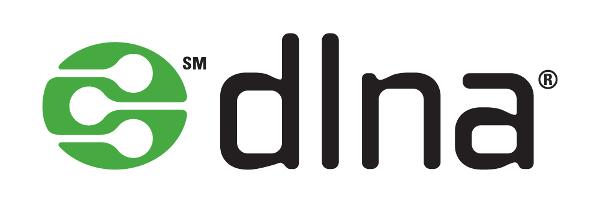
Instalar MiniDLNA
Para empezar, debemos de instalar el programa base MiniDLNA, que nos permitirá enviar información. Vamos a la terminal, y pegamos el siguiente comando:
sudo apt-get install minidlnaConfiguración
Ahora debemos de configurar los archivos de configuración para seleccionar la carpeta a compartir, y algunas otras cosas. Para ello, ponemos el siguiente comando en la terminal, modificando nano por nuestro editor de favorito, que puede ser vi, nano, xed etc:
sudo nano /etc/minidlna.conf
Una vez abierto el fichero, debemos de buscar lo siguiente: media_dir
Esta línea indica la carpeta que queremos que se visualice en los dispositivos desde donde nos conectemos. Es decir, el contenido público el cual tendrá acceso por ejemplo, nuestro televisor.
Por defecto, se usa la carpeta /var/lib/minidlna, pero es recomendable usar una carpeta de nuestra carpeta personal por comodidad y permisos.
Así, si por ejemplo queremos usar la carpeta que está en nuestra carpeta personal llamada Compartido, dejaríamos la línea antes mencionada como la siguiente:
media_dir=/home/elsoftwarelibre/Compartido
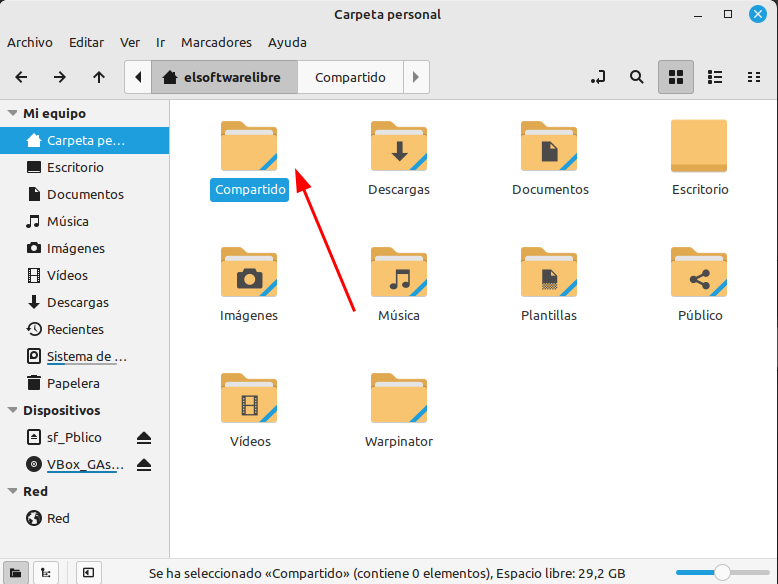
Desde este archivo de configuración también podemos tocar más cosas. Por ejemplo, si buscamos la siguiente línea:
#friendly_name=Le podemos quitar el «#», y después de name= ponerle el nombre que queramos al servidor, por ejemplo, friendly_name=ElSoftwareLibre
Opcional, hay dos parámetros más que podemos configurar desde el archivo minidlna.conf que hemos mencionado antes. Por ejemplo, la línea comentada (sin uso) db_dir nos indica la ruta donde se almacenará la base de datos y la caché de los ficheros que contenga nuestra carpeta en uso.
Por otro lado, la línea log_dir nos indica la ruta hacia el directorio donde se guardará el historial de acceso y errores de MiniDLNA, útil en caso de tener algún fallo.
Iniciar MiniDLNA
Para arrancar el servicio de MiniDLNA y poder visualizar el contenido en nuestros dispositivos, debemos de hacerlo con el siguiente comando:
sudo service minidlna startSi por el contrario, queremos parar el proceso, podemos hacerlo con este otro comando:
sudo service minidlna stopSi queremos que desde que arranquemos el ordenador tengamos MiniDLNA funcionando, podemos hacerlo activando el servicio con systemctl:
sudo systemctl enable minidlnaPosibles problemas
Si las carpetas se visualizan en nuestro dispositivo (televisor, smartphone etc.) pero no podemos reproducir su contenido, es posible que se deba a falta de permisos. Las carpetas que compartamos, tenemos que darles permisos para que el otro dispositivo no tenga problemas. Así, es posible que tengamos que dar permiso de lectura y escritura a la carpeta que hemos compartido. Esto podemos hacerlo desde la terminal con el siguiente comando de ejemplo, cambiando la carpeta por la que hayamos especificado:
chmod -R 777 /home/elsoftwarelibre/CompartidoVisualizar los datos desde el navegador
Por defecto, desde el puerto 8200, podremos visualizar las estadísticas de nuestro servidor DLNA, por ejemplo, los archivos en uso, los clientes conectados y sus direcciones IP. Para visualizarlo, abrimos nuestro navegador favorito, por ejemplo Mozilla Firefox, y abrimos la siguiente URL:
https://localhost:8200/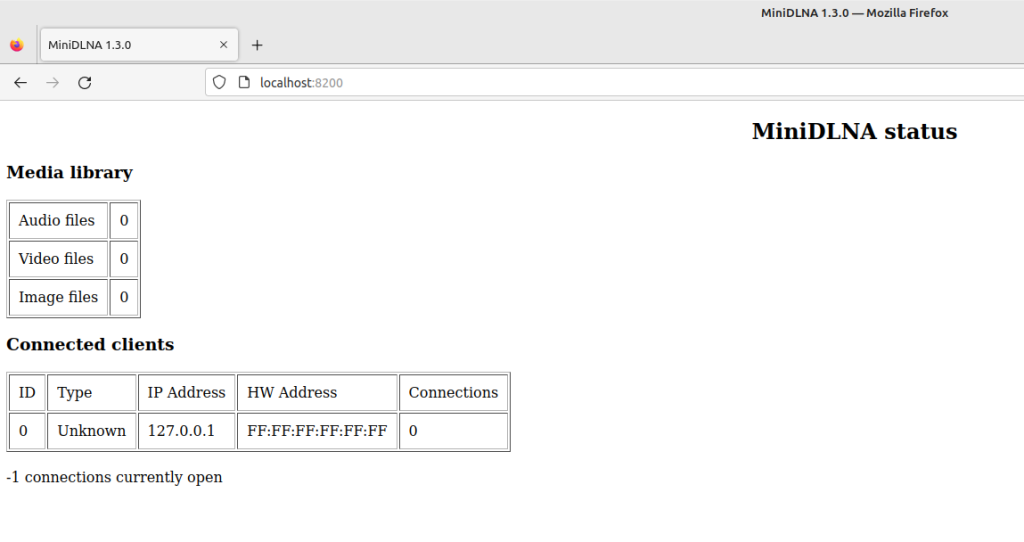
Conclusión
MiniDLNA es una excelente solución para compartir nuestros ficheros en una red local sin necesidad de cables ni dispositivos externos. Con unos pocos comandos es posible instalarlo y dejarlo configurado para usarlo en nuestro televisor o cualquier dispositivo compatible.
Si tienes alguna duda, puedes usar la caja de comentarios más abajo.
The post Compartir archivos con MiniDLNA en Linux appeared first on ElSoftwareLibre - Software Libre en Español.
